win10文件共享需要密码 win10如何关闭共享登录密码保护功能
更新时间:2024-11-15 14:05:10作者:jiang
在Win10系统中,文件共享是一种常见的操作方式,但有时候我们可能不希望其他人随意访问我们的共享文件夹,此时我们可以设置共享登录密码来保护我们的文件安全。有时候我们可能会觉得输入密码太麻烦,想要关闭共享登录密码保护功能。Win10系统如何关闭共享登录密码保护功能呢?接下来我们就来详细介绍一下。
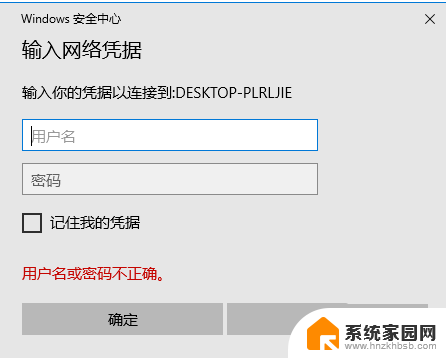
1、共享文件夹后,在右下角的任务栏鼠标右键点击自己的网络连接。选择弹出菜单中的【打开网络和internet设置】。
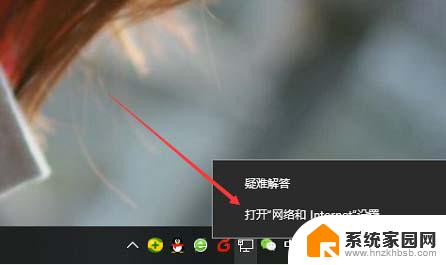
2、来到win10系统专有的网络状态页面,找到下方的网络和共享中心。点击它。
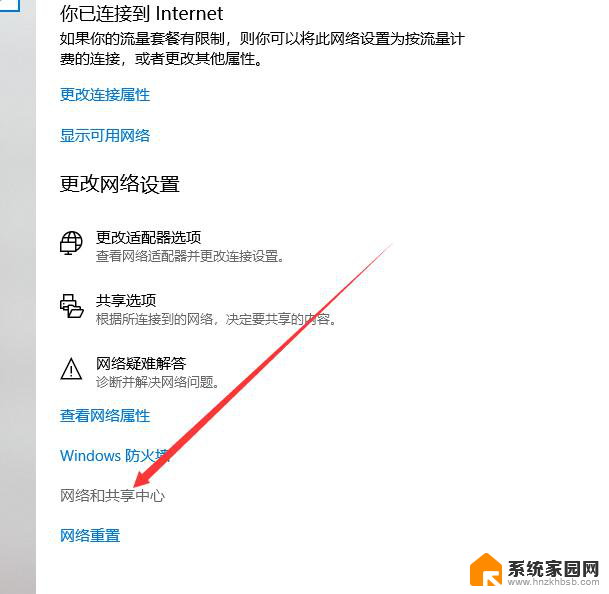
3、接着显示当前已连接的网络类型,点击左侧的【更改高级共享设置】。
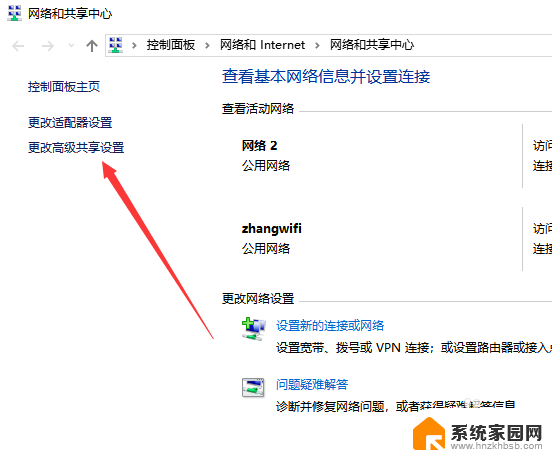
4、显示高级共享页面,包含专用、来宾、所有网络,我们将所有网络展开。
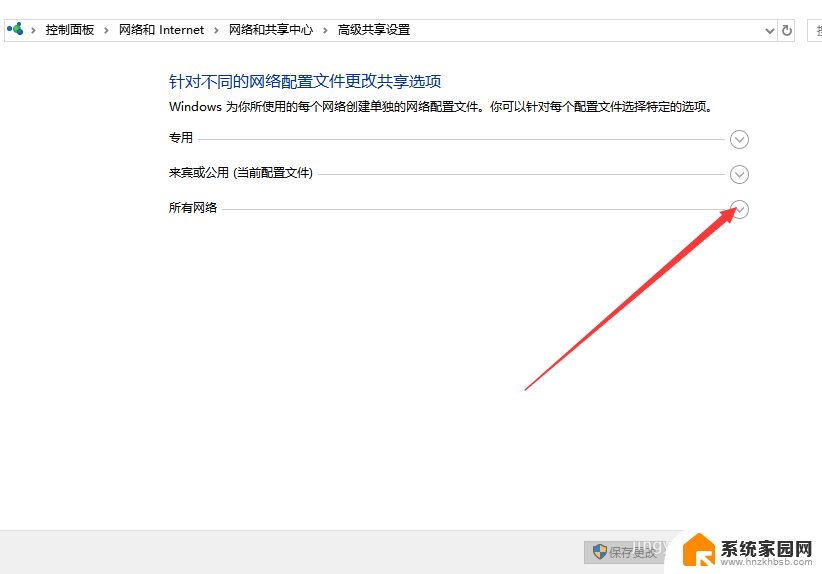
5、展开后,直接拉到最下方。显示启用或关闭密码保护共享选项,我们选择关闭,保存修改。
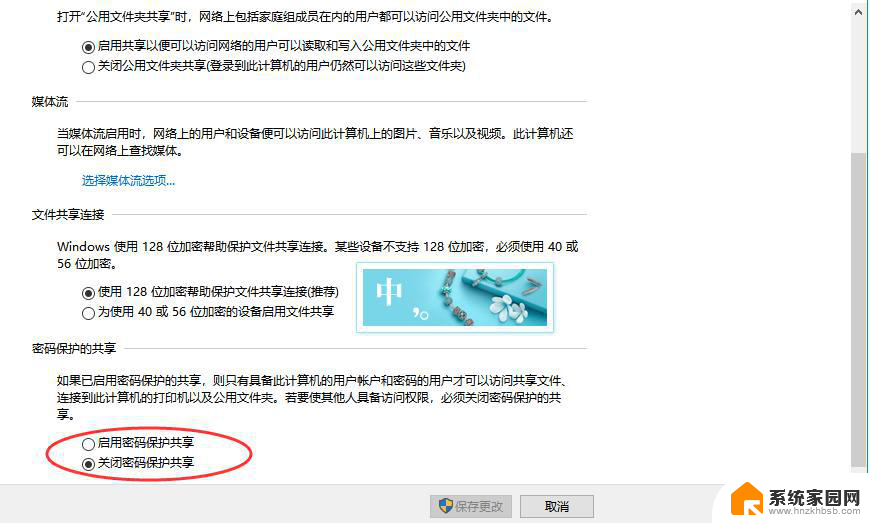
6、这样,别人使用工作组网上领居时,就可以直接进入到我们的共享文件中啦。
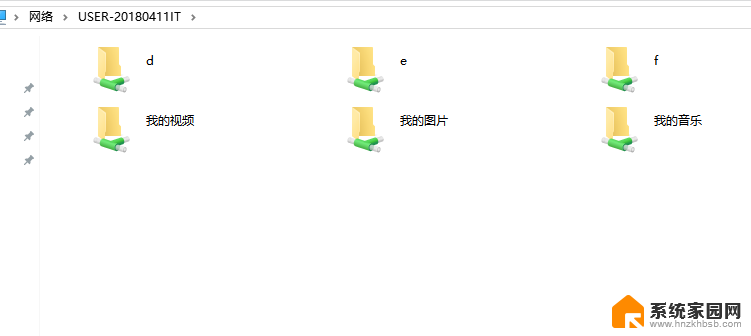
win10中eplan出现密码狗不可用怎么办?
win10怎么设置登录密码保证电脑安全性?
Win10系统怎么设置安装软件和运行程序需要输入密码?
以上就是win10文件共享需要密码的全部内容,有出现这种现象的小伙伴不妨根据小编的方法来解决吧,希望能够对大家有所帮助。
win10文件共享需要密码 win10如何关闭共享登录密码保护功能相关教程
- 共享关闭密码保护后自动开启 win10系统如何关闭密码保护共享文件夹
- win10文件共享设置密码 怎样在Win10上给共享文件夹添加密码
- 如何修改共享文件夹密码 win10如何更改访问共享的账号和密码
- win10访问需要密码 Win10无法访问共享文件夹需要密码怎么解决
- win10共享要输入密码 win10家庭版无法访问共享文件夹不提示密码输入怎么解决
- win10连接共享打印机需要输入用户名和密码 共享打印机提示输入用户名和密码怎么办
- win10登录需要微软账号密码 Win10系统开机跳过密码登录
- win10共享文件网络密码错误 win10 访问共享提示用户或密码不正确怎么解决
- win10如何关闭pin密码 如何关闭Windows 10登录密码或PIN码
- windows一直是有密码的共享 Win10访问共享文件提示用户名密码错误的解决办法
- 电脑网络连上但是不能上网 Win10连接网络显示无法连接但能上网的解决方法
- win10无线网密码怎么看 Win10系统如何查看已连接WiFi密码
- win10开始屏幕图标点击没反应 电脑桌面图标点击无反应
- 蓝牙耳机如何配对电脑 win10笔记本电脑蓝牙耳机配对方法
- win10如何打开windows update 怎样设置win10自动更新功能
- 需要系统管理员权限才能删除 Win10删除文件需要管理员权限怎么办
win10系统教程推荐
- 1 win10和win7怎样共享文件夹 Win10局域网共享问题彻底解决方法
- 2 win10设置桌面图标显示 win10桌面图标显示不全
- 3 电脑怎么看fps值 Win10怎么打开游戏fps显示
- 4 笔记本电脑声音驱动 Win10声卡驱动丢失怎么办
- 5 windows查看激活时间 win10系统激活时间怎么看
- 6 点键盘出现各种窗口 如何解决Win10按键盘弹出意外窗口问题
- 7 电脑屏保在哪里调整 Win10屏保设置教程
- 8 电脑连接外部显示器设置 win10笔记本连接外置显示器方法
- 9 win10右键开始菜单没反应 win10开始按钮右键点击没有反应怎么修复
- 10 win10添加中文简体美式键盘 Win10中文输入法添加美式键盘步骤